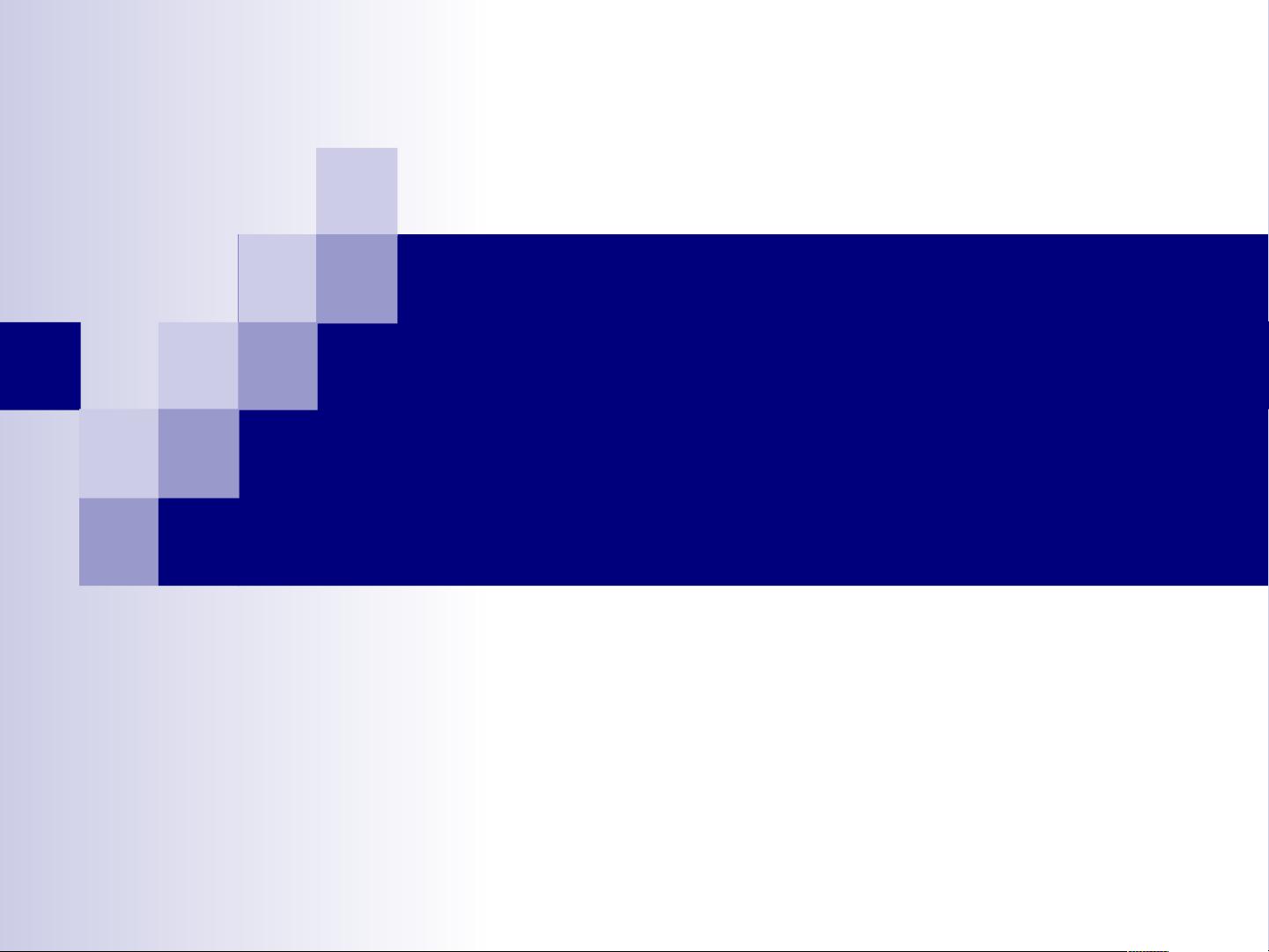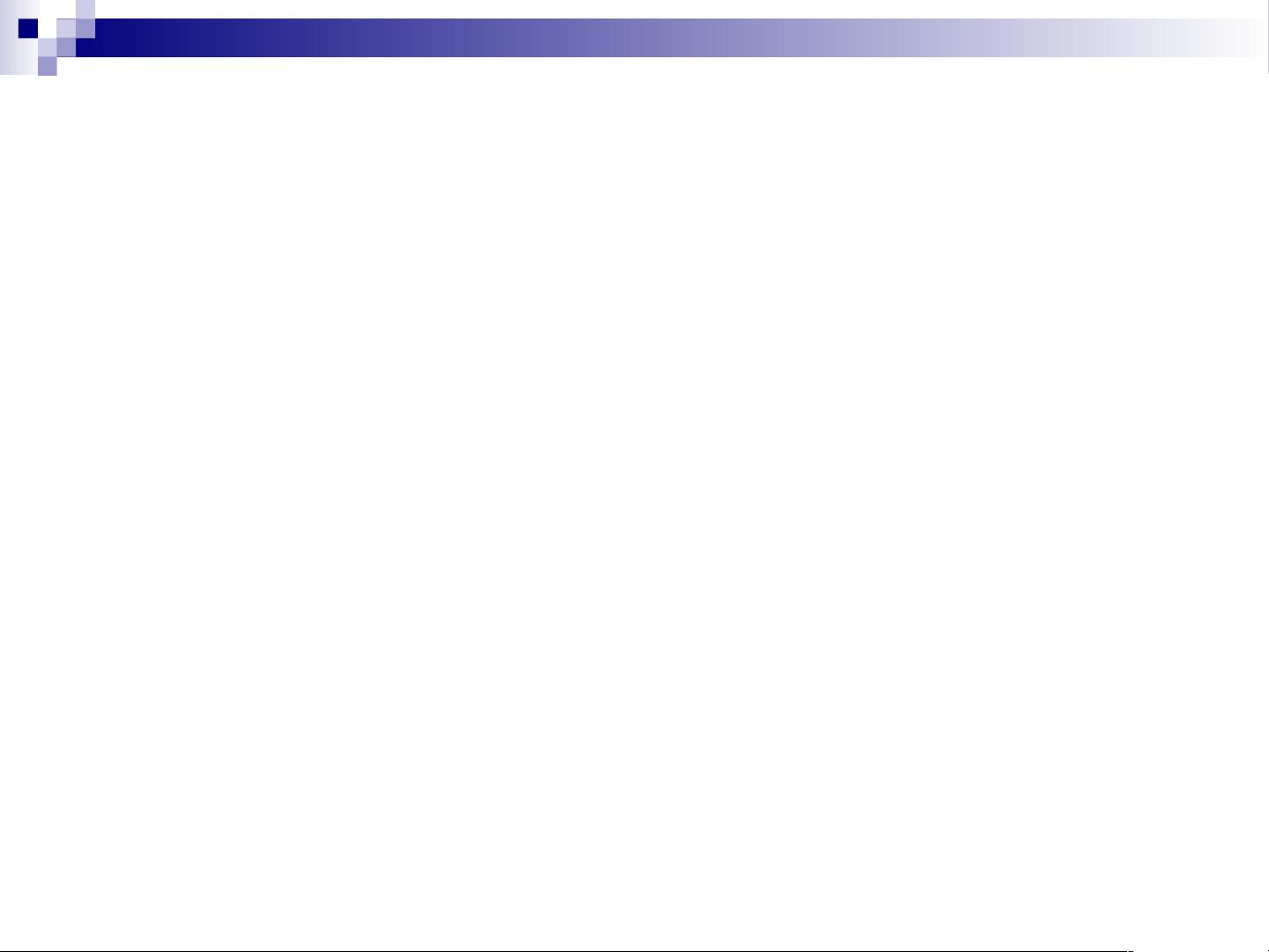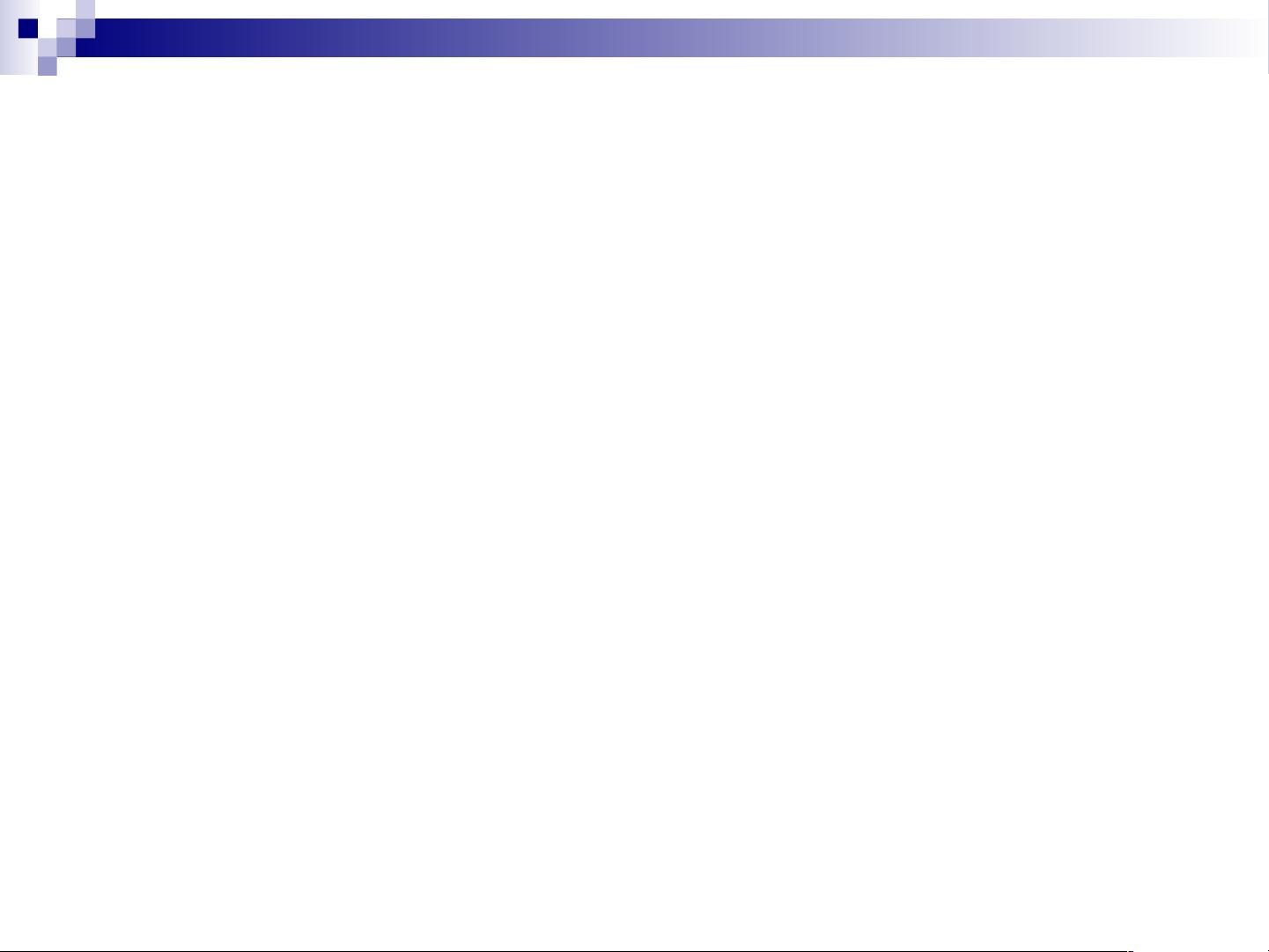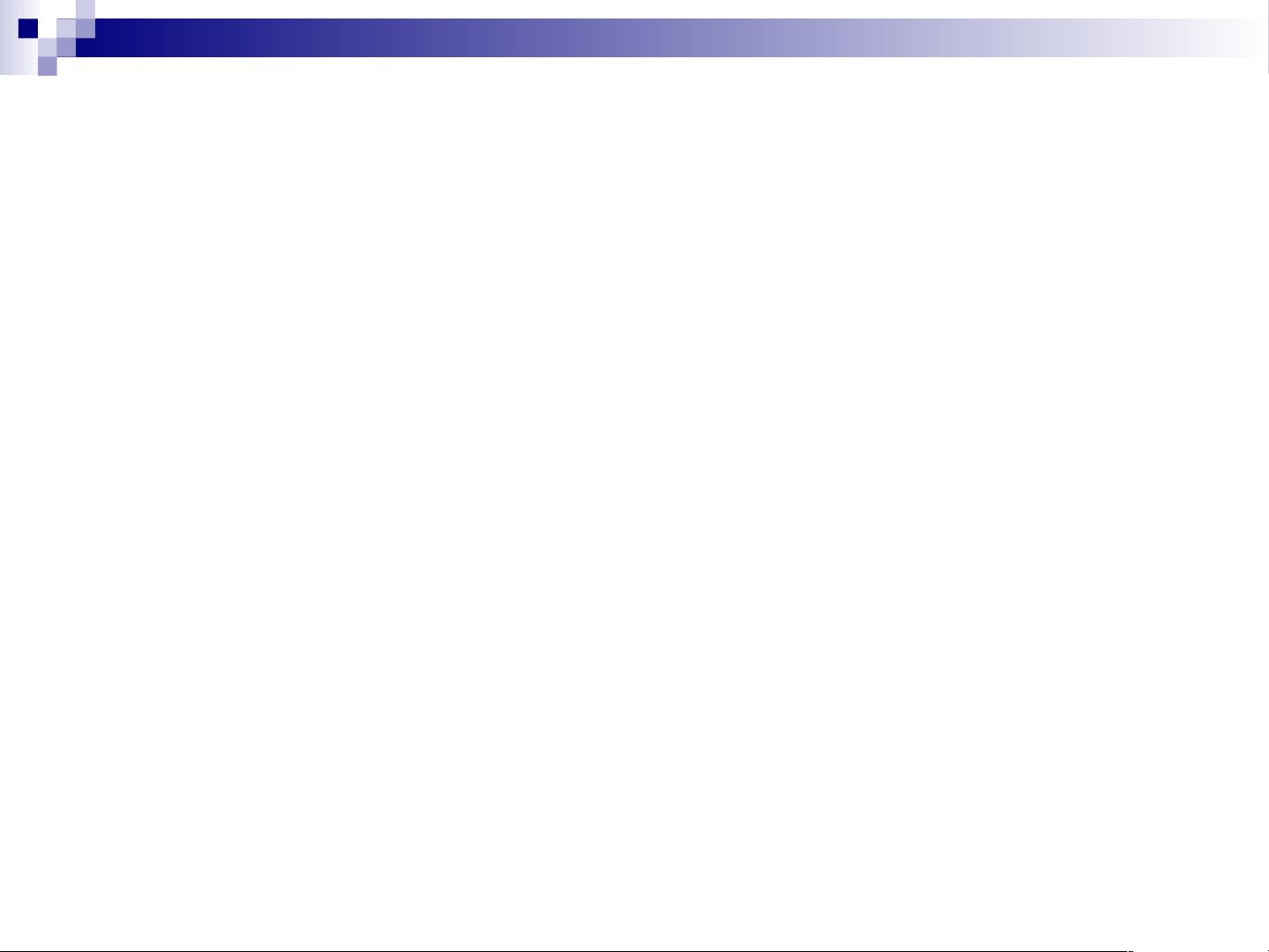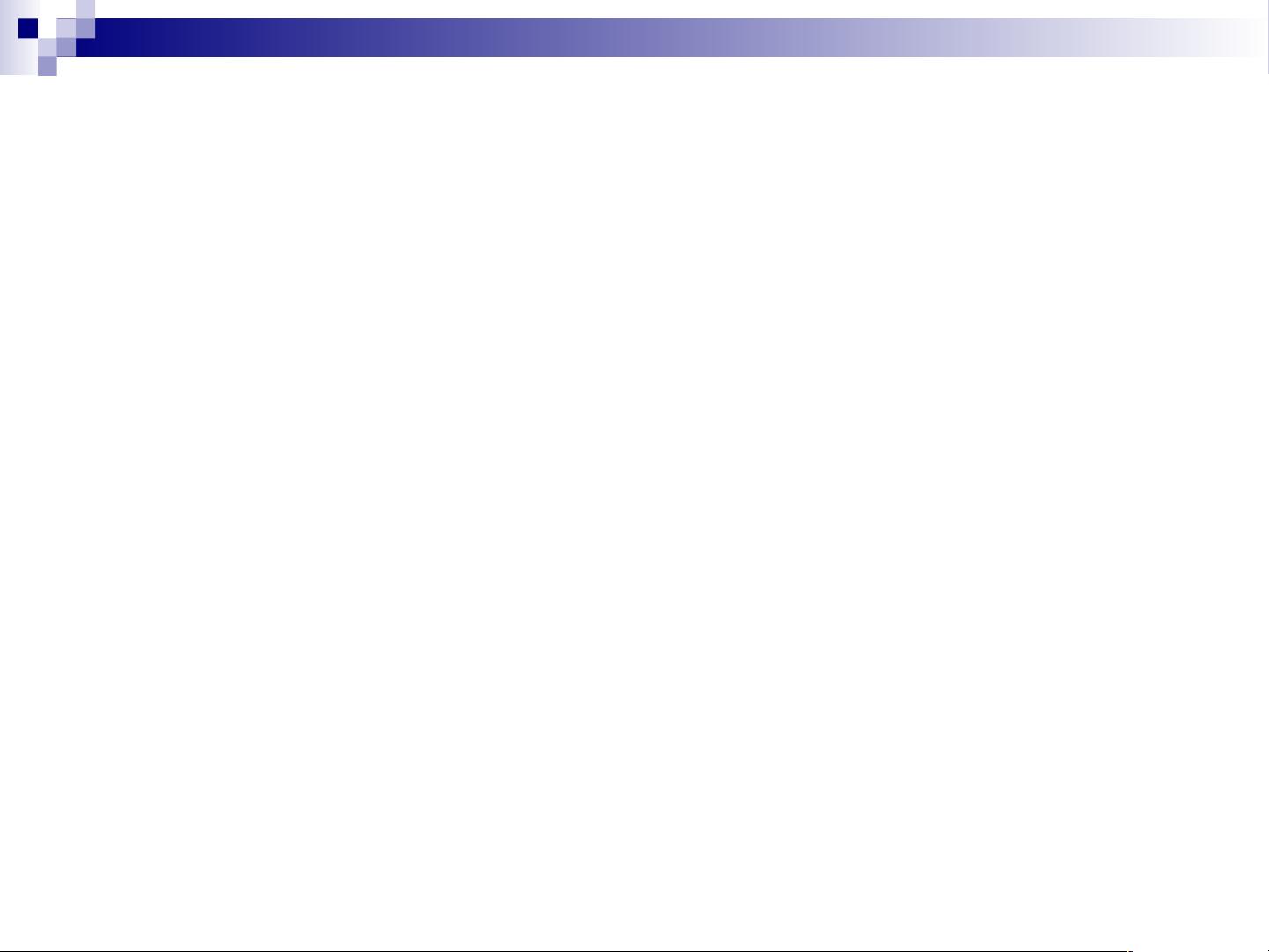GrADS,全称是Grid Analysis and Display System,是一款强大的图形用户界面工具,专门用于气象、海洋和环境科学数据的分析和可视化。它采用命令行方式交互操作,允许用户通过简单的命令来读取、操作和显示二维及三维数据。在本章中,我们将深入探讨GrADS的基本操作命令。
启动GrADS系统后,会在命令提示符ga->后面等待用户输入命令。这些基本命令包括:
1. `open`:这个命令用于打开GrADS的数据文件。例如,如果你有一个位于特定路径下的数据描述文件`model.le.ctl`,你可以使用`open 路径\model.le.ctl`来加载它。数据描述文件通常包含了数据的结构信息,帮助GrADS理解如何解析和处理数据。
2. `set`:这是一个非常重要的命令,用于设置各种环境参数。这包括设置图形的维度、类型、颜色和其他属性。例如,你可以用`set map fill on`来开启地图填充功能,或者`set latlim -90 90`来设定纬度的显示范围。更详细的设置将在第4章中详细讲解。
3. `display`或`d`:此命令用于在屏幕上显示处理后的数据。你可以直接输入变量名,GrADS会自动处理并绘制出相应的图形。例如,`display temp`将显示温度数据的图像。
4. `clear`或`c`:用来清除当前图形窗口的内容,以便重新绘制新的图形。
5. `quit`:退出GrADS系统。
6. `query`或`q`:查询系统当前的环境设置,如定义的变量、维度环境、文件信息等。例如,`query define`显示所有已定义的变量。
7. `define`:定义新的临时变量,并可以用表达式来赋值。这在处理复杂的计算时非常有用。
8. `modify`:可以将自定义的变量声明为气候值,这对于处理时间序列数据特别有用。
9. `draw`:低级绘图命令,用于直接操作图形元素,如绘制线条、文本和标记。
10. `run`:执行保存在`.gs`脚本文件中的命令序列,方便重复执行或自动化操作。
生成图形文件有以下两种方法:
1. `print`命令:启用`enable print`来指定一个磁盘文件存储图形的图元数据,然后每次`print`都会添加一幅新的图像。关闭输出转换需使用`disable print`。
2. `printim`命令:在GrADS v1.8及以上版本可用,可以直接将图形输出为GIF或PNG格式,并可以指定大小和背景颜色。
此外,`reset`命令清除所有`set`命令的设置,而`reinit`则将系统恢复到启动时的状态。
实例应用中,可以从GrADS官网提供的FTP服务器下载示例数据,如`model.le.dat`和`model.le.ctl`,然后在GrADS环境中使用上述命令进行分析和可视化。
GrADS的基本操作命令为用户提供了强大而灵活的数据处理和图形展示能力,是科研人员和数据分析者的重要工具。通过熟练掌握这些命令,可以高效地探索和解释科学数据。